Hogyan adja speciális karakterek, amelyek nem a billentyűzeten, megjegyzi IT szakember
Jó napot, kedves vadászok tudás!
És talán azt is szeretné, hogy az ilyen szimbólumokat, de hogyan kell csinálni? Az első gondolat, hogy jöhet szóba - ez csak megy, és másolja a karakter, például egy web-oldalt. De van egy jobb és gyorsabb, ami lesz szó tovább ...
Minden különleges karakterek már jelen vannak a Windows, akkor nem kell letölteni semmit, és bárhol is. Továbbra is csak tanulni, hogyan kivonat őket a fény bozhiy☻. Megmutatom két módon, az egyik a Windows natív program (standard), a második pedig egy billentyűkombináció (a leggyorsabb).
Egy szabványos karaktertáblákat
Flame billentyűzet azonnal nyomja Win + R és adjuk charmap. Vagy írja be a charmap Windows asztali kereső (Win + S).
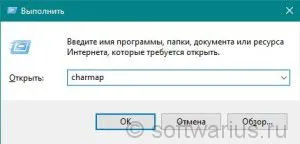
A többi a recept a következő: Start - Programok - Kellékek - Karaktertábla.
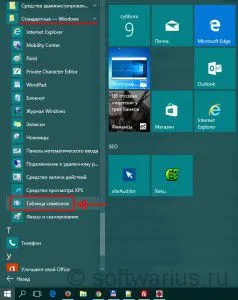
Itt látható a szimbólum táblát az indulás után. Ez lehetővé teszi, hogy helyezze a számos különböző karakter, amely nem létezik a billentyűzeten. Próbáljunk valami valahol beilleszteni.
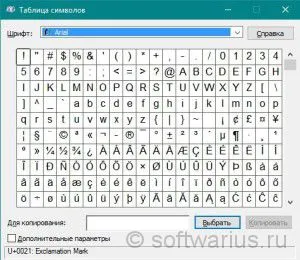

Játszhatsz körül betűtípusokat. Például kap Webdings vagy Wingdings betűtípust a listából. Ezek a betűtípusok már régóta kísérték a Windows, és tartalmaznia kell a különböző ikonok és ikonok.
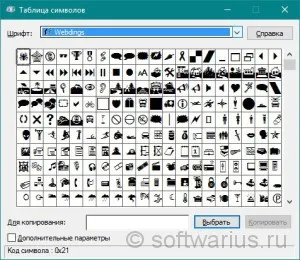
De nem szabványos betűtípusok, a probléma az, hogy nem mindenhol és nem mindig azok jelennek meg helyesen, ezért csak óvatosan kell alkalmazni.
Tekintsük a következő beviteli módokat.
Kódok speciális karakterek a billentyűzeten
Szimbólumok, amelyek nem a billentyűzeten, beadhatók Alt billentyűt, és egy speciális kódot a numerikus billentyűzeten. Ha ki van kapcsolva - kapcsolja be megnyomásával Num Lock.
A karakter-beviteli folyamat a következő:
- Tartsa lenyomva az Alt;
- Egyre kódot egymás után, számjegyenként;
- A gomb megnyomása után, és megjelent az utolsó számjegy - squeeze Alt;
- Közvetlenül azután, szorította Alt kívánt karakter meg nem jelenik.
Táblázat egyes kódok